今回は、VyprVPNのアンドロイド向けアプリをスマホにダウンロード、インストールして利用するまでの手順と設定を画像付きで解説していきます。
VyprVPNのアンドロイド向けのアプリは、安全にVPNを使うための機能や設定が多く用意されているので参考にしてみてください。
利用と設定にはVyprVPNの登録が事前に必要です。まだの方はこちらをご覧ください
この記事では、主に以下について紹介していきます。
- VyprVPNのアプリをアンドロイド端末にダウンロード、インストールする
- アンドロイド向けアプリの使い方
- VyprVPNの便利な機能と設定
「Android 編」VyprVPNのダウンロードとインストール
VyprVPNのアンドロイド向けのアプリには、2種類のインストール方法が用意されています。
GooglePlayストアからVyprVPNをダウンロード
1つ目の方法は、GooglePlayストアからダウンロード、インストールする方法です。
以下の「Google Playストアで手に入れよう」をタップすると、GooglePlayストアへ移動するのでインストールを行います。
公式サイトから直接VyprVPNのアプリをダウンロードする方法
2つ目の方法は、VyprVPNの公式サイトからapkファイルを直接ダウンロードする方法です。Google Playストアからインストールする方は必要ありません。「VyprVPNのアプリへログインする」へ進んで下さい。
1.VyprVPN公式サイトのトップページ右上をタップします。メニューの中から【VPN Apps】を選択します。
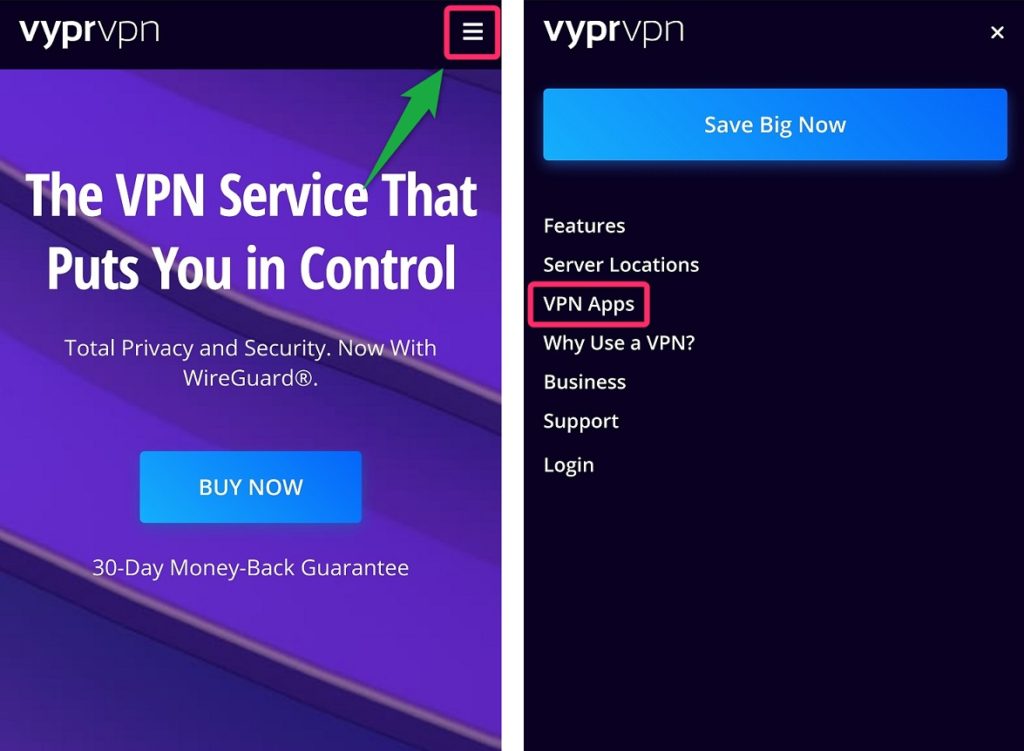
2.アプリの一覧が表示されるので、【Android】を選択します。
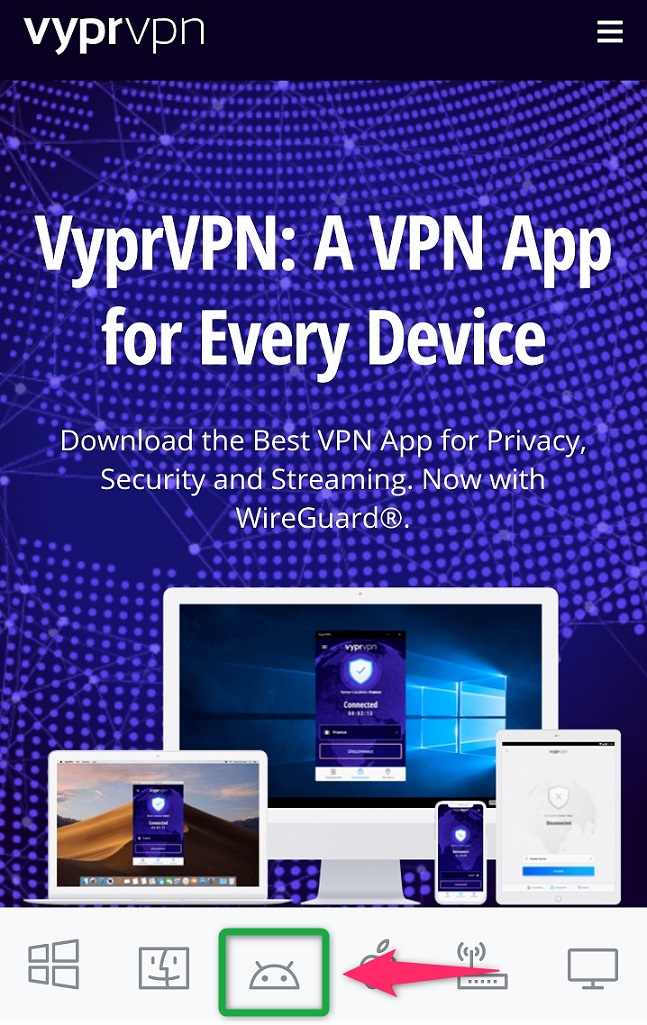
3.【Download APK】をタップすると、VyprVPNのapkファイルをダウンロードすることができます。
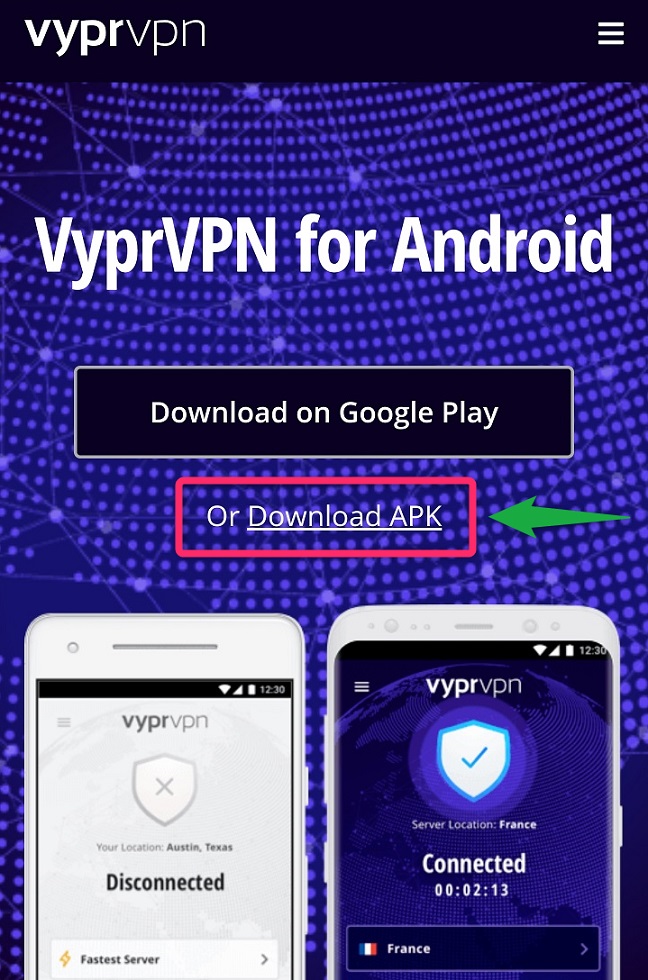
4.ダウンロードした、apkファイルを実行してアプリのインストールを行います。
apkファイルからインストールするには、スマートフォンの設定で「不明なアプリのインストール」を許可にしておく必要があります。
VyprVPNのアプリへログインする
インストールが完了したら、ホーム画面にあるVyprVPNのアプリを起動して、VyprVPNのアプリにログインします。
1.アプリ左上のアイコンをタップします。
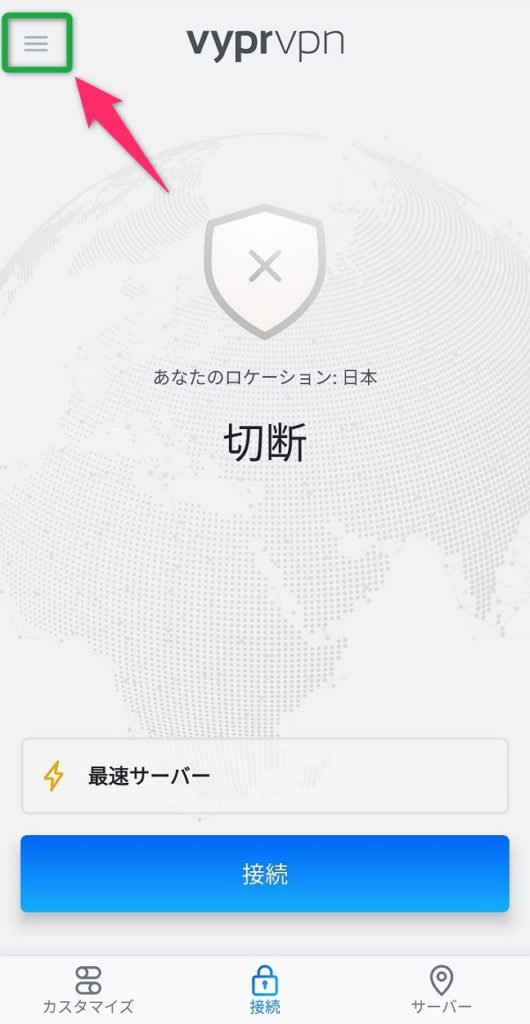
2.メニュー下の「ログイン」を選択します。
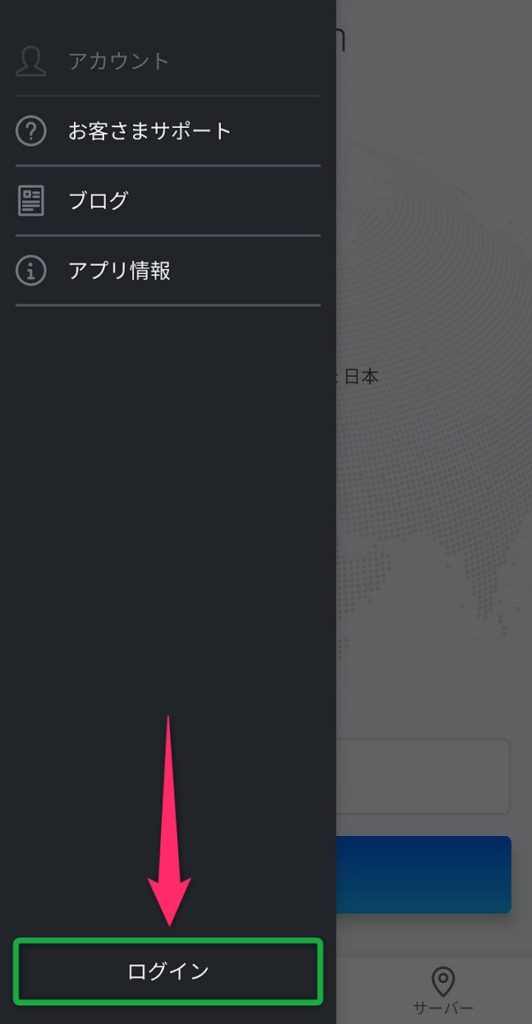
3.VyprVPNに登録したときのメールアドレスとパスワードを入力して、「ログイン」をタップします。
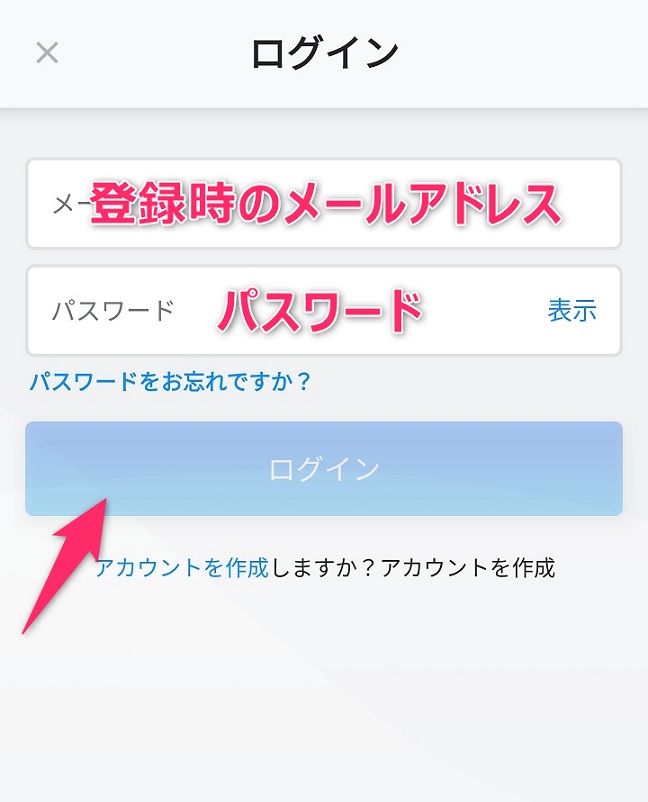
以上でアンドロイド向けVyprVPNの準備は完了しました。
「Android 編」VyprVPNの使い方
続いて、アンドロイド向けVyprVPNの使い方について紹介していきます。
VyprVPNのアンドロイド向けアプリの操作はとても簡単です。
VyprVPNへの接続を開始するときは「接続」をタップすると、近くにある最適なVPNサーバーへ自動的に接続されます。
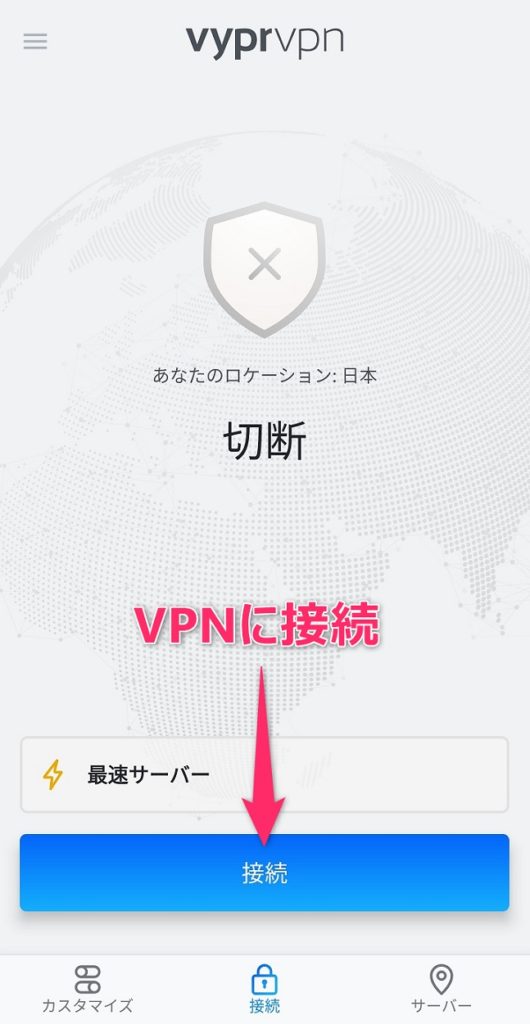
初めてVyprVPNへ接続すると、アンドロイド側からVyprVPNへの接続許可を求められます。VyprVPNを利用するためには必要なので許可してください。
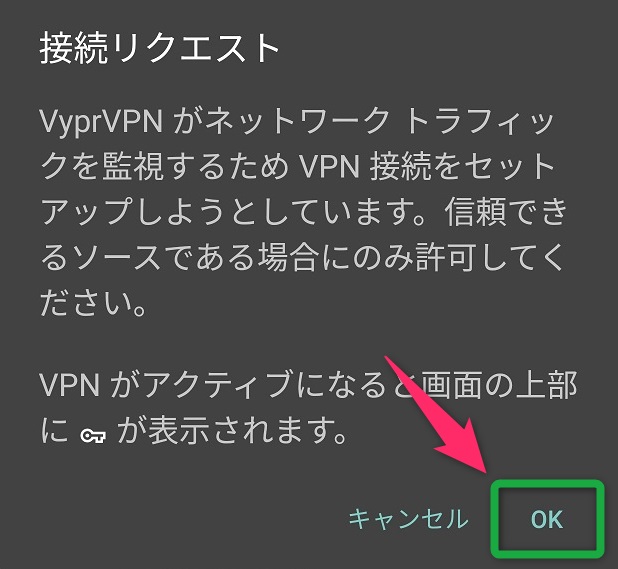
アンドロイドではVPNに接続中、画面のステータスバーに鍵マークのアイコンが表示されます。
VyprVPNの接続を解除したいときは、「接続解除」をタップでVPNの接続は解除されます。
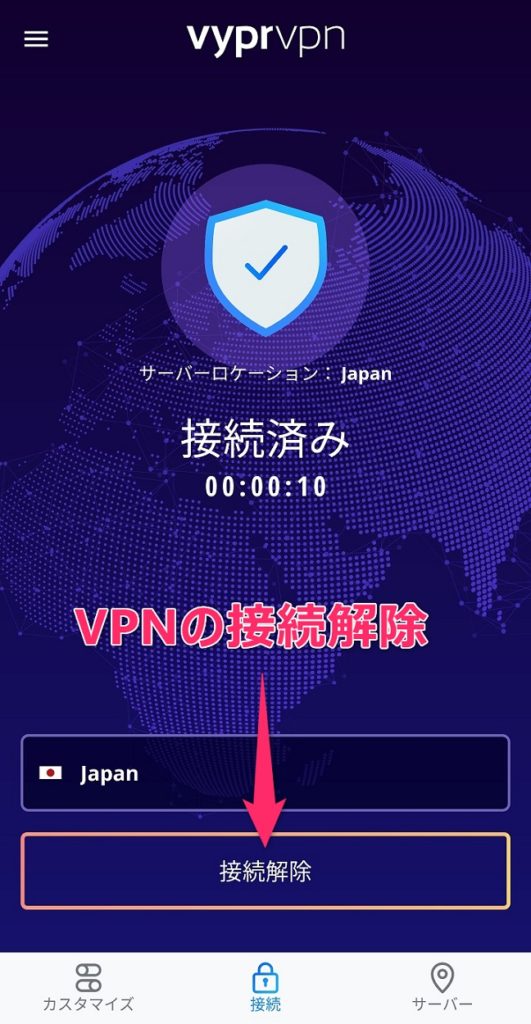
国別のサーバーを選択する
アプリ下部の「サーバー」を選択すると利用できる国の一覧が表示されます。利用したい国をタップすると、その国のVPNサーバーへ接続が開始されます。
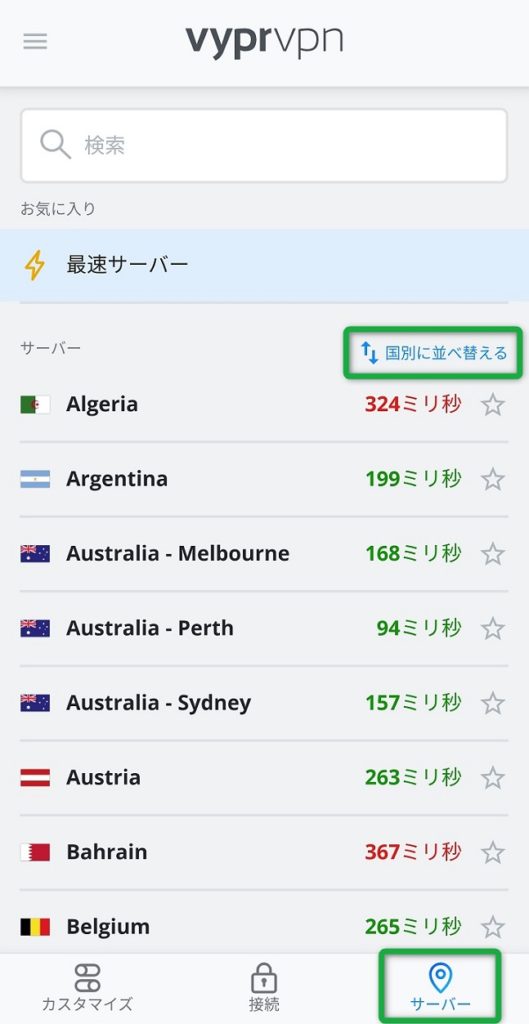
「国別に並べ替える」をタップすると、地域別、スピード順などで一覧をソートする事ができます。
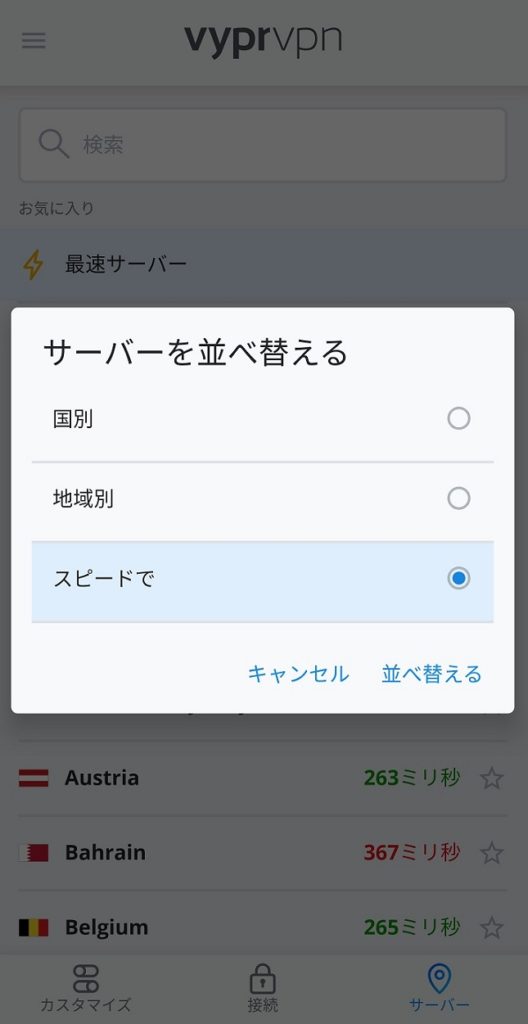
また検索ボックスから接続する国を検索したり、国名の☆マークにチェックを入れると、サーバーをお気に入りに設定して後からすぐに接続する事ができます。
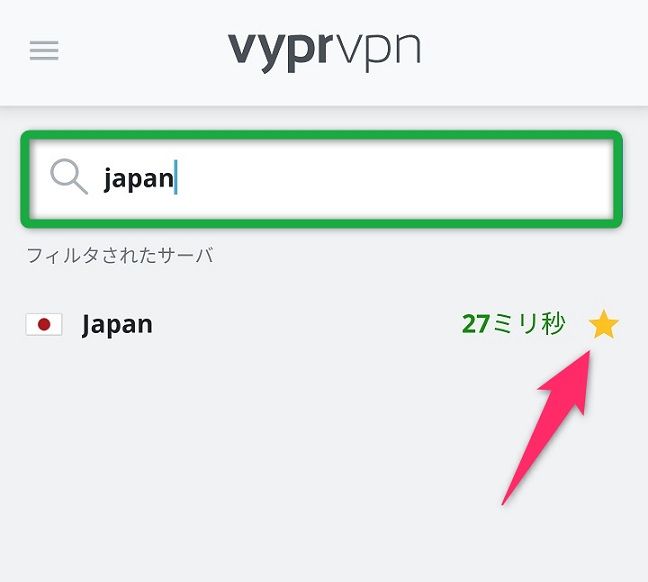
「Android 編」VyprVPNの機能と設定
VyprVPNのアンドロイド向けアプリにある便利な機能を紹介します。VyprVPNを安全、便利に使うために有効なので確認してみてください。
アプリ下側の「カスタマイズ」から設定する事ができます。
公衆無線LANプロテクション
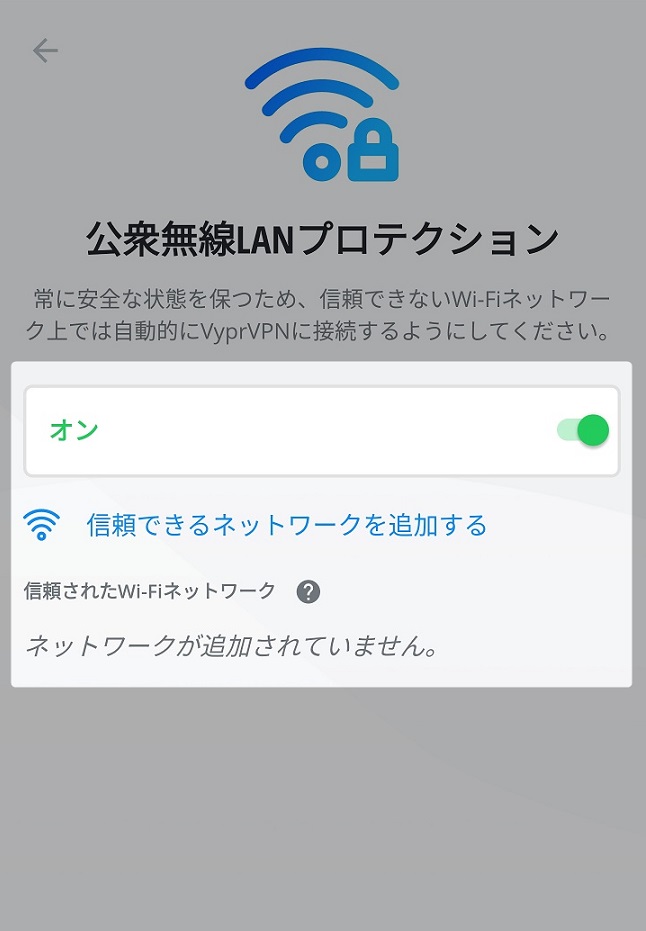
公衆無線LANプロテクションでは、新しいWi-Fiへ接続したときのVyprVPNアプリの挙動を設定できます。
例えば、「信頼できるネットワーク」に自宅のWi-Fiを追加すると、追加した自宅以外のWi-Fiに接続した場合、自動的にVyprVPNへ接続を開始します。
街中のフリーWi-Fiを利用するときなど、意識せずVyprVPNへの接続が可能となる機能です。
公衆無線LANプロテクションを使うには、アンドロイド側でVyprVPNのアプリの位置情報アクセスを「許可」に設定する必要があります。
アプリごとの接続を設定する
アプリごとの接続では、アプリ別にVPNのバイパス制御を行う事ができます。
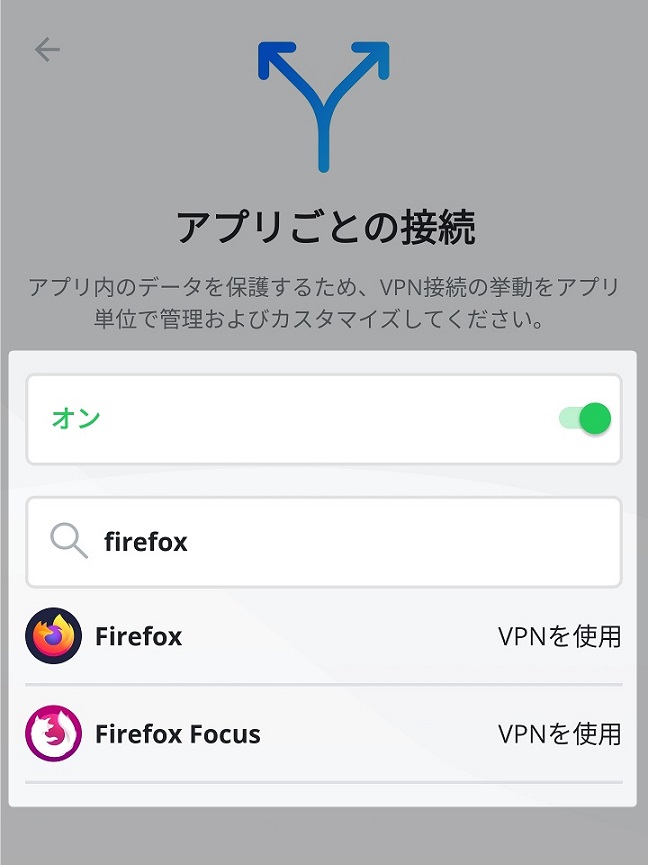
例えば、Firefoxをアプリごとの接続から「バイパスVPN」に設定すると、FirefoxはVyprVPNを経由せず通信を行う事ができます。
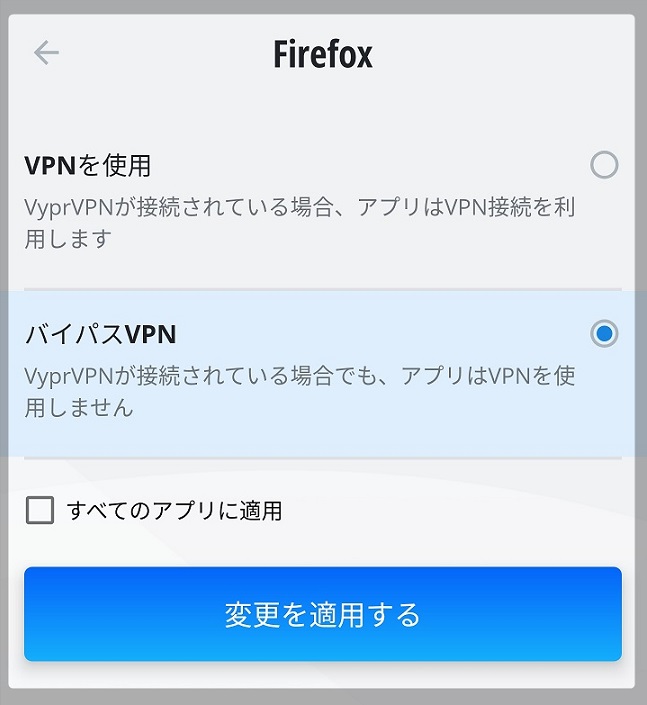
スイッチを切る (キルスイッチ)
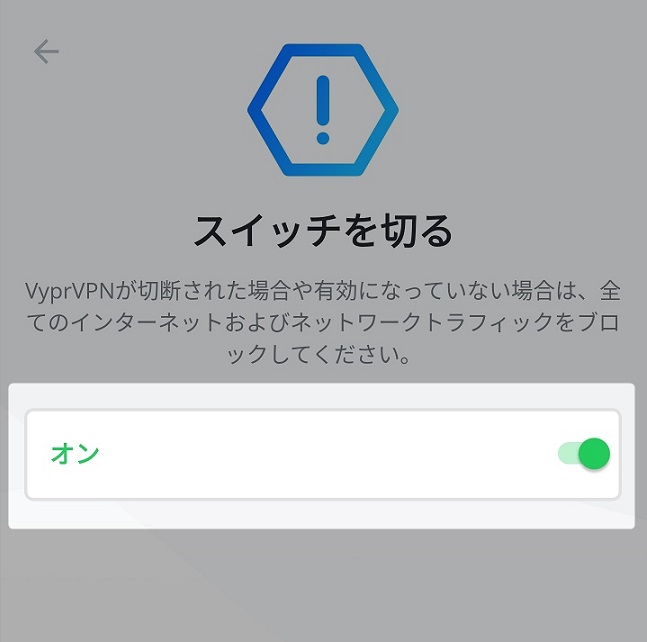
スイッチを切る (キルスイッチ)とは、VyprVPNが突然切断されてしまった場合、強制的に接続を無効にする機能です。自分の本当のIPアドレスで接続し続けてしまう事を防いでくれます。
スイッチを切るにチェックを入れると、VPNが切断されてしまった場合、VyprVPNに関連する通信以外のすべての通信をブロックします。VyprVPNを利用する際は、安全に利用するためにチェックを入れましょう。
VPNプロトコルの変更
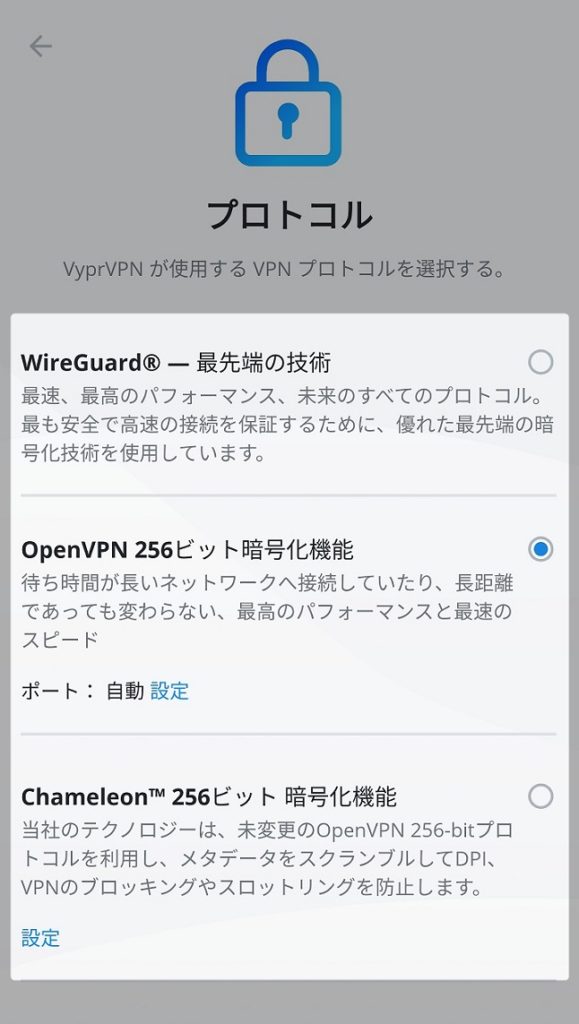
WireGuard、OpenVPN、Chameleon(カメレオン)など、VPNプロトコルの変更を行う事ができます。ご自身の環境に合わせてVPNプロトコルを選ぶ事が可能です。
Chameleon(カメレオン)は、VyprVPNが独自に開発したVPNプロトコルです。OpenVPNがベースになっておりパケットをスクランブルする事で、検閲の厳しい国(中国、ロシアなど)からVyprVPNを利用する際に最適なVPNプロトコルとなっています。中国などからVyprVPNが利用できない場合、Chameleonの利用を試してください。
DNSサーバーの変更
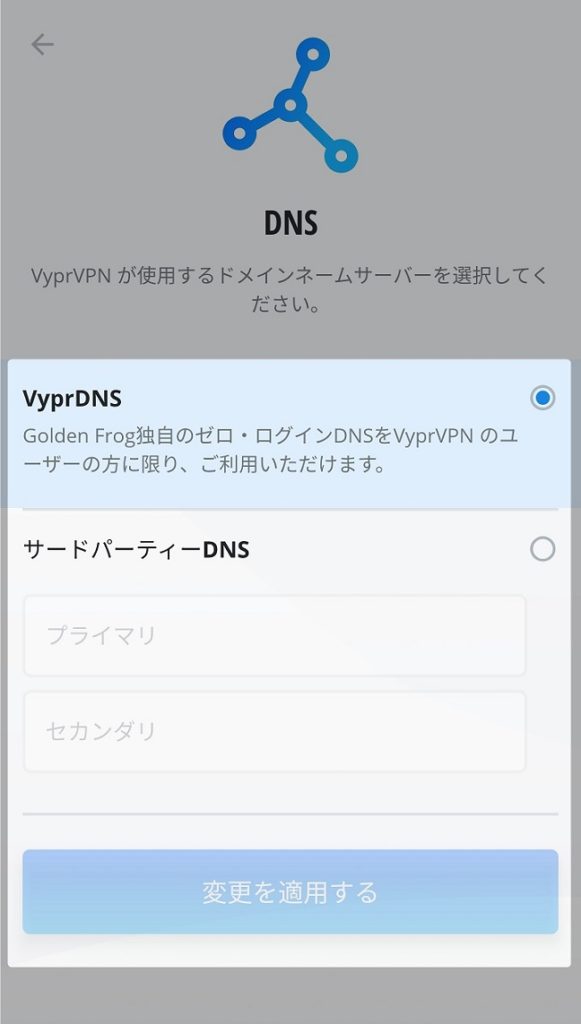
DNSでは、VyprVPNを利用する際のDNSサーバーを変更する事ができます。デフォルトで設定されているVyprDNSは、VyprVPNを運営するGolden Frogが提供している独自のDNSサーバーで、通信ログなどを保管しないノーログポリシーで運用されています。
アンドロイド起動時に接続する設定
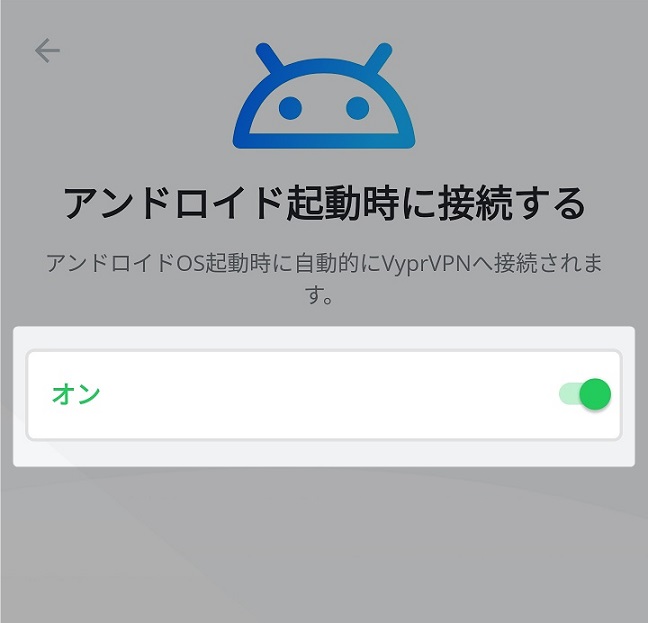
「アンドロイド起動時に接続する」にチェックを入れると、スマートフォンを起動した際にVyprVPNへ自動的に接続されるようになります。
以上、アンドロイドでVyprVPNを利用する設定、使い方までの紹介でした。




